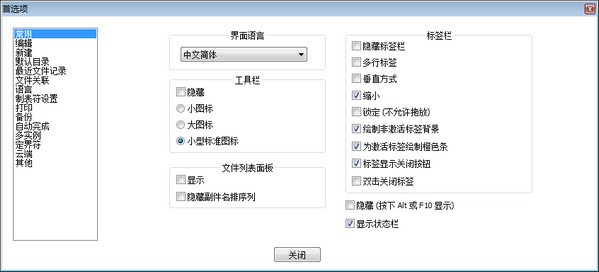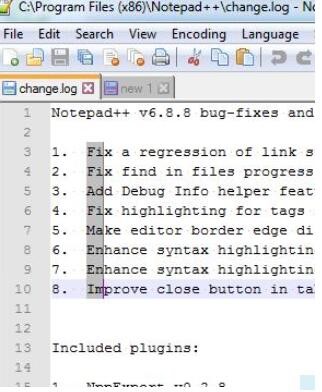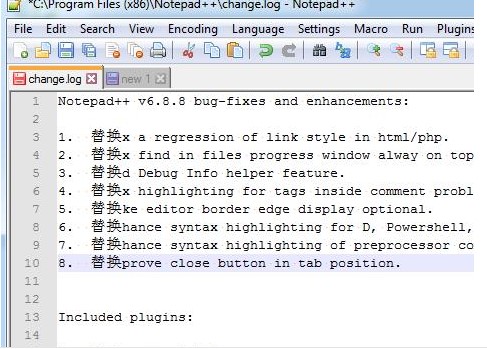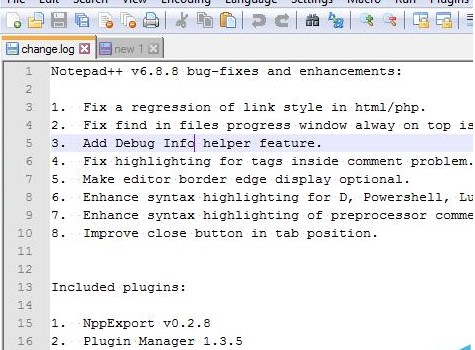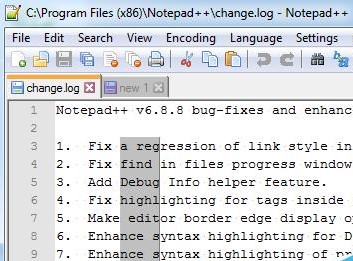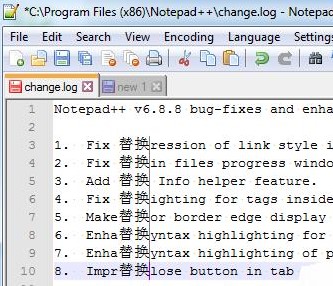Notepad++选择一竖行代码批量替换教程
Notepad++是一款专门给程序员开发的专业文本编辑器,Notepad++可完美地取代微软的记事本软件小巧高效,支持27种编程语言,通吃C,C++ ,Java ,C#,XML,HTML,PHP,JS 等,非常的适合程序员使用,现在使用Notepad++的朋友越来越多,小编给大家说说Notepad++选择一竖行代码批量方法吧,因为一些朋友不知道怎么操作,下面一起来看看吧,希望可以帮助到大家。
功能介绍:
内置支持多达27种语法高亮度显示(包括各种常见的源代码、脚本,能够很好地支持,nfo文件查看),Notepad++还支持自定义语言;可自动检测文件类型,根据关键字显示节点,节点可自由折叠/打开,还可显示缩进引导线,代码显示得很有层次感;
可打开双窗口,在分窗口中又可打开多个子窗口,允许快捷切换全屏显示模式(F11),Notepad++支持鼠标滚轮改变文档显示比例;提供了一些有用工具,如邻行互换位置、宏功能等;
可以显示所选文本的字节数(而不是常规编辑器显示的字数,这在某些情况下很方便,例如软件本地化)。
使用技巧:
Notepad++选择一竖行代码并替换的操作方法
操作方法一:使用键盘进行列选/竖选
使用Alt + Shift + 方向键就能列选了。
如图的列选效果:
Notepad++选择一竖行代码批量替换教程图2
输入内容或者按删除键,就可以把选择的内容替换掉了,如图:
Notepad++选择一竖行代码批量替换教程图3
操作方法二:使用Alt+鼠标进行列选
启动Notepad++,打开默认文档,按住Alt键,然后用鼠标进行区选,就可以列选了,输入内容或者按删除键,就可以把选择的内容替换掉了。
Notepad++选择一竖行代码批量替换教程图4
Notepad++选择一竖行代码批量替换教程图5
Notepad++选择一竖行代码批量替换教程图6
上面就是给大家介绍的Notepad++选择一竖行代码并替换的方法,大家都学会了吧?
相关下载
相关文章
相关软件
大家都在找